«Компьютерная графика и анимация»
Авторская программа дополнительного образования
художественно – эстетического направления
для обучающихся 13 – 17 лет с ограниченными возможностями
здоровья (VIII вид).
Период реализации – 2 года.
Разработала Горева Надежда Алексеевна,
педагог дополнительного образования
ГОАУ «Свободненская специальная
(коррекционная) школа - интернат»,
г. Свободный, Амурская область
2015 г.
СОДЕРЖАНИЕ
| Пояснительная записка. | 2 |
| Цели и задачи программы. | 3 |
| Специальные требования. | 5 |
| Ожидаемый результат. | 6 |
| Содержание блоков программы дополнительного образования. | 8 |
| Темы проектов. | 13 |
| Учебно - тематическое планирование. | 14 |
| Перечень средств ИКТ, необходимых для реализации программы. | 37 |
| Список информационных источников, использованных при подготовке программы. | 38 |
| Список информационных источников для педагога, реализующего программу «Компьютерная графика и анимация». | 38 |
| Электронные учебные пособия, используемые педагогом | 39 |
Образовательная программа
«Компьютерная графика и анимация»
Пояснительная записка
В связи с изменениями в обществе всё более актуальными становятся главные задачи специальной (коррекционной) школы – подготовка умственно отсталых обучающихся к самостоятельной трудовой жизни и адаптация их в обществе. Особое значение в выполнении этих задач играет в соответствии с Концепцией развития дополнительного образования детей (пункт 8.1.) повышение доступности программ дополнительного образования, в т.ч. для особых категорий детей, программ, основанных на компьютерных технологиях. Для обучающихся с ограниченными возможностями здоровья компьютерные технологии приобретают ценность не только как предмет изучения, но и как мощное и эффективное средство коррекционного воздействия. Именно поэтому в современных условиях учебно - воспитательный процесс в коррекционной школе уже немыслим без применения новых компьютерных технологий. Информационные технологии не способны избавить больного ребенка от его недостатка и снять все возникающие в связи с этим проблемы, однако осознание того, что ему становятся доступны неведомые раньше знания, умения, формы общения, творчества, игры, даёт ему веру в свои силы. Умение работать с изображениями в растровом графическом редакторе, позволяет обучающимся повысить свою самооценку, легче адаптироваться в социуме.
Обучающиеся коррекционной школы VIII вида – это дети, для которых характерен основной общий недостаток – нарушение сложных форм познавательной деятельности. Эмоционально - волевая сфера этих учащихся тоже в ряде случаев нарушена, что проявляется в примитивности чувств и интересов, недостаточной выразительности и адекватности эмоциональных реакций, слабости побуждений их к деятельности, особенно к познанию окружающего. Во многом дефектна и моторно - двигательная сфера учащихся с ограниченными умственными возможностями, у большинства наблюдаются более или менее выраженные отклонения в речевом развитии, но у данной категории детей сохранены слуховое внимание и зрительное восприятие. Благодаря использованию информационных технологий зрительное восприятие и слуховое внимание обостряются, что ведёт к положительному результату обучения и развития данной категории детей.
Одной из основных и, наверное, самой сложной задачей в школе является развитие творческих способностей. Творчество предполагает самостоятельность, независимость, оригинальность мышления, богатство отношений. Но также нельзя забывать о том, что слово «творчество» происходит от слова «творить», т.е. создавать что-то новое. При работе с детьми надо учитывать, что создание нового означает для ребенка то, что у него никогда еще не получалось.
С полной уверенностью можно утверждать, что наиболее эффективным и удобным для восприятия видом информации была, есть и в обозримом будущем будет информация графическая. Работа с графикой на компьютере всё больше и больше становится неотъемлемой частью компьютерной грамотности любого человека. Люди самых разных профессий применяют компьютерную графику в своей работе. Умение работать с изображениями в растровом графическом редакторе, позволяет учащимся осуществлять помощь учителям при создании демонстрационных материалов по другим общеобразовательным предметам, использовать компьютерные рисунки в своей проектной деятельности, что влечет за собой усиление межпредметных связей.
Необходимость разработки адаптированной авторской программы в нашем учреждении возникла после тщательного изучения многих программ элективных курсов по компьютерной графике, в том числе авторизированного элективного курса «Компьютерная графика. PhotoShop» Залоговой Л.А. (Залогова Л.А.,/Компьютерная графика / Сб. "Элективные курсы в профильном обучении: Образовательная область "Информатика". Министерство образования РФ - Национальный фонд подготовки кадров. - М.: Вита-Пресс, 2004. - С. 77-92.)
К сожалению, подобрать авторизированную рабочую программу по компьютерной графике, полностью отвечающей потребностям коррекционного образования, не удалось.
Программа дополнительного образования «Компьютерная графика и анимация» разработана специально для обучения детей с ограниченными возможностями здоровья (умственной отсталостью) работе на компьютере и для расширения знаний по IT-технологиям с предоставлением дополнительного материала по созданию компьютерной графики и анимации в графических редакторах: Adobe Photoshop, PROSTO и мультимедийном приложении Microsoft PowerPoint. Обучение по данной программе направлено на коррекцию и развитие познавательных, интеллектуальных, творческих способностей обучающихся, социальную реабилитацию и адаптацию детей с ограниченными возможностями здоровья.
В соответствии с Федеральным государственным образовательным стандартом (ФГОС), в основе которого лежит системно - деятельностный подход, основными формами организации образовательного процесса в программе дополнительного образования «Компьютерная графика и анимация» являются практические занятия и проектная деятельность, позволяющие рационально сочетать теоретические знания и практическую деятельность учащихся и получать реальный, ощутимый и осязаемый результат: рисунок, открытку, плакат, презентацию, анимацию, коллективный проект и тд.
Ведущими формами организации образовательного процесса являются: практические занятия и проектная деятельность. Проведение занятий предполагает как работу учебной группы в полном составе, так и работу в подгруппах, индивидуальное сопровождение и консультирование.
Данная программа учитывает особенности познавательной деятельности умственно отсталых детей. Она направлена на развитие личности учащихся, способствует их умственному развитию, гражданскому, нравственному и эстетическому воспитанию.
Программа «Компьютерная графика и анимация» содержит материал, помогающий обучающимся достичь уровня знаний и умений, необходимого для социальной адаптации. По уровню освоения программа является коррекционной, общеразвивающей.
Возраст детей, участвующих в реализации дополнительной образовательной программы.
Программа дополнительного образования «Компьютерная графика и анимация» ориентирована на подростков 13 - 17 лет, имеющих элементарные навыки работы на компьютере и проявляющих интерес к IT-технологиям, творчеству, оформительской и дизайнерской деятельности, социальным коммуникациям.
Отличительной особенностью данной дополнительной образовательной программы от уже существующих, является её универсальность. Содержание и конструктивное построение данной программы имеет гибкую структуру и предусматривает возможность внесения необходимых изменений для занятий с детьми в обычной общеобразовательной школе. Программу «Компьютерная графика и анимация» легко адаптировать для других групп обучающихся, увеличив или уменьшив количество теоретических и практических занятий, изменив возраст обучающихся и тематику проектов. Она легко воспроизводима в условиях городских и сельских общеобразовательных учреждений, а так же в учреждениях дополнительного образования детей, где есть необходимое оборудование.
Цели и задачи программы.
Цели программы:
Обеспечение социальной реабилитации и адаптации детей с ограниченными возможностями здоровья;
Создание коррекционно – развивающей среды в процессе обучения детей с ограниченными возможностями здоровья;
Создание условий для развития творческих способностей детей с ограниченными возможностями здоровья и приобретения опыта самообразования через их вхождение в современные IT - технологии, информационную культуру и осуществление самостоятельных индивидуальных и коллективных проектов;
Дать представление об основных возможностях создания, редактирования и обработки изображения в Adobe Photoshop, PROSTO и PowerPoint.
Задачи:
Воспитательные задачи:
Воспитывать:
Интерес к учебе, компьютерным технологиям;
Умение работать в парах, в команде;
Самостоятельность;
Аккуратность, терпение и настойчивость в достижении цели;
Нравственные качества (бережное отношение к окружающим, трудолюбие, умение сопереживать и т.п.).
Способствовать гражданскому, нравственному и эстетическому воспитанию.
формировать умения публично выступать и работать в команде.
Мотивационные:
Расширение, углубление и актуализация имеющихся знаний в направлениях, интересующих обучающегося.
Расширение и углубление школьной программы в направлениях, интересующих обучающегося.
Коррекционно - развивающие задачи:
Способствовать развитию познавательных и интеллектуальных способностей учащихся, а также развитию высших психических функций (памяти, мышления, внимания, воображения).
Способствовать развитию алгоритмического мышления;
Корригировать внимание (произвольное, непроизвольное, устойчивое, переключение внимания, увеличение объема внимания);
коррекция и развитие:
Учебные задачи:
Формирование навыков:
Приобретение знаний и умений:
Работы на компьютере, для выполнения конкретных прикладных задач;
Знание принципов функционирования основных устройств компьютера;
Знание операционной системы, информационных технологий, оболочек для создания работ;
Умение выбрать (подобрать) определенную программу для выполнения конкретного замысла;
Работы в мультимедийной программе Power Point;
Ознакомить с основами работы в 3D редакторе PROSTO;
Умение пользоваться основными инструментами в Adobe Photoshop;
Умение самостоятельно создавать интеллектуальный компьютерный продукт.
Здоровьесберегающие:
Усвоение учащимися правил поведения и техники безопасности при общении с компьютером;
Формирование навыков здоровых привычек при работе на ПК;
Формирование навыков самостоятельного выполнения упражнений для снятия напряжения глаз, позвоночника, снятия эмоциональной напряжённости;
Научить самоконтролю времени работы за ПК и правильной осанки;
Развитие моторики пальцев на занятиях с игровыми программами.
Специальные требования:
Замедленность темпа обучения, что соответствует замедленности протекания психических процессов;
Упрощение структуры ЗУН в соответствии с психофизическими возможностями ученика;
Осуществление повторности при обучении на всех этапах и звеньях урока;
Максимальная опора на чувственный опыт ребенка, что обусловлено конкретностью мышления ребенка;
Максимальная опора на практическую деятельность и опыт ученика;
Опора на более развитые способности ребенка;
Осуществление дифференцированного руководства учебной деятельностью ребенка, предусматривающего проектирование, направление и регулирование, а вместе с тем и исправление действий учащихся членением целостной деятельности на отдельные части, операции и др.
Программа «Компьютерная графика и анимация» включает следующие блоки:
«Компьютерная графика и анимация в графическом редакторе «Adobe Photoshop».
«Создание проекта в программе 3D «PROSTO».
«Создание анимации в программе «Microsoft PowerPoint».
При планировании занятий, в зависимости от выполняемого творческого проекта, могут изучаться темы из различных блоков одновременно. Так, например, для любой анимации в презентации сначала выполняются рисунки в Adobe Photoshop, затем создаётся презентация с рисунками и настраивается анимация. Последовательность изучения учебного материала также зависит от выбранного проекта, новый проект основывается на повторении пройденного материала и изучаемом, если полученных знаний и умений недостаточно, допускается помощь педагога с пояснением, что данный материал пока не изучен, но обучающиеся обязательно узнают, как это делается на следующих занятиях.
Для поддержания интереса обучающихся к изучаемому материалу следует чередовать проекты рисунки с анимацией, открытки и плакаты следует выполнять непосредственно к значимой дате.
Сроки реализации дополнительной образовательной программы «Компьютерная графика и анимация» - 2 года, 136 учебных часов:
Режим занятий
Общая продолжительность 1 занятия 40 - 45 минут, в том числе, компьютерные развивающие игры 10 - 15 минут.
количество учащихся в группе 6 – 8 человек.
Занятия проводятся на базе школьного компьютерного кабинета.
Проведение занятий предполагает как работу учебной группы в полном составе, так и работу в подгруппах, индивидуальное сопровождение и консультирование.
Формы организации учебного процесса занятий:
Наряду с традиционными занятиями проводятся:
Используются различные формы и методы обучения:
коррекционные,
здоровьесберегающие,
информационно - коммуникационные технологии,
технологии проектной деятельности,
модульные технологии,
технологии обучения в сотрудничестве,
Предпочтение отдаётся практическим занятиям по созданию учебных и творческих проектов.
Ожидаемый результат:
Адаптация обучающихся в современном мире.
Коррекция умственного и психического развития подростков;
Повышение уровня информационной культуры обучающихся;
Формирование у детей познавательных способностей, стремления к творчеству, самосовершенствованию и самообучению;
Интеграция детей в информационное общество;
Ожидаемые образовательные результаты:
Учащиеся должны знать/понимать:
Технику безопасности и правила поведения при работе на компьютере;
Назначение и функции графических программ;
Основы графической среды программ: Adobe Photoshop, PROSTO, Microsoft PowerPoint;
Структуру инструментальной оболочки среды;
Возможность работы со слоями;
Наличие фильтров и технологию их применения для получения эффектов изображения;
Основы дизайна в графическом редакторе;
Основы композиции;
Основы создания анимации;
Оптимизацию растрового изображения для использования его в Интернете.
В результате освоения программы, обучающиеся должны уметь:
Безопасно пользоваться компьютером и другой техникой в компьютерном кабинете;
Запускать графические программы, знать их назначение и правильно завершать работу с ними;
Пользоваться инструментами графических редакторов;
Сохранять рисунки и анимации в различных форматах;
Настраивать панель «инструменты» графических редакторов;
Работать со слоями;
Создавать Gif анимацию из файлов и слоёв;
Выделять и перемещать фрагмент рисунка;
Сохранять и открывать графические файлы;
Создавать и конструировать разнообразные графические объекты средствами графического редактора;
Создавать презентации;
Форматировать слайды презентации;
Вставлять в слайд рисунки и графические объекты;
Добавлять в слайд звуковые эффекты, музыкальные файлы;
Настраивать время показа и анимационные эффекты;
Создавать анимацию в презентации;
Сохранять презентацию в режиме демонстрации;
Создавать простые объекты в программе PROSTO;
Сохранять объекты 3D в различных форматах.
Редактировать изображения в программе Adobe Photoshop:
Материальным результатом работы должно стать участие детей в творческих конкурсах различного уровня, участие в выставках, творческие отчёты, создание портфолио воспитанника и др.
Контроль может проводиться в следующих формах:
наблюдение;
собеседование;
вопросник по программе;
защита работы;
контрольное упражнение;
участие в конкурсах, выставках;
КВН, викторина, открытое занятие и др.
Содержание блоков программы дополнительного образования.
«Компьютерная графика и анимация».
1 блок - «Работа в графическом редакторе Adobe Photoshop»
Всего - 98ч.
1 год обучения – 52 ч.
2 год обучения – 46 ч.
Знакомство с программой Adobe Photoshop
Запуск программы.
Главное меню.
Панель инструментов.
Панель управления.
Строка состояния.
Палитры.
Фильтры.
Контекстное меню.
Работа с документом.
Основные представления цвета.
Цветовая модель RGB.
Цветовая модель CMYK.
Цветовые палитры.
Работа со слоями изображения.
Выделение области изображения.
Выделение области правильной геометрической формы;
Выделение области произвольной формы;
Инструмент Магнитное лассо;
Инструмент Волшебная палочка;
Выделение цветовых диапазонов;
Выделение содержимого слоя.
Операции над выделенной областью.
Инвертирование выделенной области;
Сложение областей;
Вычитание областей;
Расширение и сужение выделенной области;
Перемещение выделенного фрагмента изображения;
Копирование выделенного фрагмента изображения;
Копирование, вырезание и вставка выделенного фрагмента с помощью буфера обмена;
Перенос фрагмента изображения из одного изображения в другое;
Удаление выделенной области.
Трансформация выделенной области.
Команда Масштабирование;
Команда Вращение;
Команда Наклон;
Зеркальное отражение выделенной области;
Команда Искажение;
Команда Перспектива;
Свободная трансформация выделенной области;
Трансформация содержимого слоя.
Маски и альфа-каналы.
Сохранение выделенных областей;
Загрузка выделенной области;
Редактирование выделенной области;
Растушёвка и модификация выделения;
Удаление выделенной области.
Учимся рисовать, раскрашивать и ретушировать.
Создание анимации в формате GIF.
Работа со слоями;
Перемещение слоя;
Деформация слоя;
Изменение цвета на различных слоях;
Создание анимации из файлов в Adobe Image Ready;
Создание анимации из слоёв в Adobe Photoshop;
Настройка времени анимации;
Сохранение анимации в формате GIF.
Инструменты рисования:
Палитра Кисти;
Контуры и инструмент Перо;
Инструменты ретуши;
Заливка и обводка выделенной области;
Градиентная заливка;
Изменение параметров кисти;
Загрузка и редактирование декоративных кистей;
Создание и редактирование контура;
Изменение резкости и размытия;
Размывание изображения пальцем;
Изменение освещения;
Изменение насыщенности цвета;
Исправление дефекта клонированием.
Тоновая и цветовая коррекция.
Тоновой диапазон;
Гистограмма изображения;
Команда Уровни;
Команда Кривые;
Цветовая коррекция;
Команда Яркость/контрастность;
Команда Цветовой баланс;
Тоновая и цветовая коррекция изображения;
Команда Тон/насыщенность.
Работа с текстом.
Инструмент Текст;
Фигурный и простой текст;
Настройка инструмента Текст;
Палитра Символ;
Палитра Абзац;
Искривление текста;
Растеризация текстового слоя;
Перевод текста в контуры;
Ввод фигурного текста;
Ввод простого текста;
Преобразование текста в контуры.
Фильтры.
Стили слоя.
Тень;
Обводка;
Внешнее свечение;
Внутреннее свечение;
Внутренняя тень;
Тиснение;
Текстура;
Глянец;
Контур;
Наложение цвета;
Наложение градиента;
Перекрытие узора;
Обводка.
2 блок - «Работа в графическом 3D редакторе «PROSTO». Всего – 6 ч.
1 год обучения – 0 ч.
2 год обучения –6 ч.
- Знакомство с программой «PROSTO».
- Комната. Режимы просмотра.
- Перспектива
- Аксонометрия. Ортогональные проекции – план, стены.
- Открытие программы, создание документа, просмотр в различных видах, вставка объектов из библиотеки, сохранение документа в виде проекта и в виде рисунка.
- Команды меню. Файл.
- Файл.
- Новый.
- Новый по шаблону.
- Открыть...
- Сохранить.
- Сохранить как...
- Экспорт.
- Настройки страницы.
- Просмотр печати.
- Печать.
- Быстрый доступ.
- Выход.
- Выделение и редактирование элементов.
- Добавление новых элементов обстановки комнаты.
- Передвижение, группировка.
- Работа с элементами.
- Перемещение и изменение размеров. Изменение формы.
- Свойства элемента.
- Дублирование.
- Правка.
- Отменить.
- Вернуть.
- Вырезать.
- Копировать.
- Вставить.
- Удаление.
- Добавить в библиотеку.
- Вставить из библиотеки.
- Сгруппировать.
- Разгруппировать.
- Размножение.
- Выделить все.
- Элемент.
- Новый.
- Название.
- Размеры.
- Материал.
- Форма.
- Повернуть на 90° против часовой стрелки.
- Повернуть на 90° по часовой стрелке.
- Вращение.
- Команды.
- Текстуры.
- Контуры.
- Полупрозрачность.
- Затенение.
- Фотореализм.
- Метки.
- Размеры.
- Сетка.
- Фон.
- Вид.
- Привязать к сетке.
- Центрирование.
- Автоцентрирование.
- Увеличить.
- Уменьшить.
- Панели инструментов.
- Свертывающиеся окна.
- Инструменты.
- Библиотека мебели.
- Библиотека материалов.
- Окно библиотеки материалов.
- Свойства текстур.
- Файлы Библиотеки материалов.
- Проект.
- Создание интерьера комнаты с подсветкой.
3 блок - «Создание презентаций в Microsoft Power Point». Всего – 32 ч.
1 год обучения – 16 ч.
2 год обучения – 16 ч.
Введение
Проектирование презентации.
Добавление в слайд эффектов:
Настройка времени показа и анимационных эффектов
Добавление анимационных эффектов.
Настройка параметров анимации
Подготовка и демонстрация презентации
Настройка времени показа слайдов
Автоматическая и ручная смена слайдов
Запуск презентации
Создание анимации в презентации и её защита.
Темы проектов.
Темы проектов – 1 год обучения: (Возможны другие темы проектов и количество часов на их выполнение).
Лето, (рисунок) – 4 ч.;
Плакат ко Дню учителя (рисунок) – 4 ч.;
Звёздочка, (анимация Gif, кадры из файлов) – 4 ч. и 3 - 3. Звёздное небо, (анимация в презентации) – 2 ч.;
Планеты, (анимация в презентации) - 4 ч.;
Космос, Звёзды. Коллективный проект, (анимация в презентации) – 4 ч.;
Зимний пейзаж, (рисунок) – 4 ч.;
Снегопад, (анимация Gif , кадры из слоёв) – 4 ч.;
Новогодняя реклама, (рисунок) – 2 ч.;
Портрет в заснеженном окне, (анимация Gif , кадры из слоёв) – 4 ч.;
Зимняя сказка. Коллективный проект, (презентация) – 2 ч.;
Валентинка, (рисунок) – 2 ч.;
Приглашение на День защитника Отечества, (рисунок) – 4 ч.;
Открытка к 8 марта, (рисунок) – 2 ч.;
Полёт ракеты, (анимация Gif, кадры из файлов) – 6 ч.;
Птицы на фоне солнца и луны, (рисунок) – 4 ч.;
Творческий проект, (рисунок на свободную тему) – 8 ч.;
Моё творчество, (презентация из работ, выполненных в учебном году. Защита проекта. Оформление портфолио) – 2 ч.;
Разноцветный мир компьютерной графики. Коллективный проект, (презентация, выставка) – 2 ч. Итого: - 68 часов.
Темы проектов – 2 год обучения: (Возможны другие темы проектов и количество часов на их выполнение).
Осенний пейзаж, (рисунок) – 4 ч.;
Открытка ко Дню учителя, (рисунок) – 2 ч.;
Листопад, (анимация Gif, кадры из слоёв) – 4 ч.;
Автомобиль, (анимация Gif, кадры из файлов) – 4 ч.;
Зимняя дорога, (рисунок) – 4 ч.;
Движение на дороге, (анимация в презентации) – 4 ч.;
Моя комната, (3D проект и рисунок в формате Jpeg) – 6 ч.;
Новогодняя открытка, (анимация Gif, «блестяшка», кадры из слоёв) – 4 ч.;
Открытка - плакат к 23 февраля, (рисунок) – 2 ч.;
Женский праздник, (рисунок) – 2 ч.;
Времена года. Коллективный проект, (презентация) – 2 ч.;
Рыбки, аквариум, (рисунки) – 4 ч.;
Аквариум, (анимация в презентации) – 2 ч.;
Магия света, (рисунок) – 4 ч.;
Бабочка, (анимация Gif, кадры из файлов) – 4 ч.;
Цветочная полянка, (рисунок) – 4 ч.;
Полёт бабочек, (анимация в презентации) – 2 ч.;
Творческий проект на свободную тему, (рисунок) – 8 ч.;
Как прекрасен этот мир! Коллективный проект, (презентация и выставка) – 2 ч.
- Учебно - тематическое планирование.
1 год обучения
|
№
п/п |
Тема |
Содержание |
Практическая
часть | Количество
теоретических
часов | Кол. практических
часов | Дата |
| Работа над проектом №1. Лето, (рисунок). – 4 ч. |
| 1. | Правила поведения и Т/Б в компьютерном кабинете.
| Знакомство с правилами поведения и Т/Б. Просмотр видеофильма.
| Ответы на вопросы по правилам поведения в компьютерном кабинете и Т/Б. Заполнение журнала по Т\Б. | 1 |
|
|
| 2. | Знакомство с графическим редактором Adobe Photoshop. Работа с документом. | Запуск программы.
Главное меню.
Панель инструментов.
Панель управления.
Строка состояния.
Палитра.
Контекстное меню. | Открытие программы.
Создание документа А 4.
Упражнения с изучаемыми инструментами. Сохранение документа. | 0,2 | 0,8 |
|
| 3. | Работа со слоями изображения.
| Палитра Слои.
Создание слоя.
Работа со слоями. | Открытие документа. Изменение размеров холста. Выбор активного слоя и просмотр слоев. Изменение порядка следования слоев. Переименование слоя. Создание нового слоя. Дублирование слоя. Связывание слоев. Объединение слоев.
| 0,2 | 0,8 |
|
| 4. | Знакомство с инструментами | Заливка. Произвольные фигуры, Кисть.
| Выполнение упражнений с инструментами: Заливка, Произвольные фигуры, Кисть.
Просмотр и изменение Истории. | 0,1 | 0,9 |
|
| Работа над проектом №2. Плакат ко Дню учителя, (рисунок). – 4 ч. |
| 5. | Инструмент Градиентная заливка. | Градиентная заливка. Как работать с инструментом. | Совершенствование навыков работы с инструментом Градиент. Подбор цвета.
Заливка фона градиентом. | 0,1 | 0,9 |
|
| 6. | Работа с простым текстом.
Стили слоя.
| Инструмент Текст. Способы вставки простого текста в файл.
Настройка инструмента Текст. | Ввод простого текста.
Форматирование текста. Применение стилей слоя. | 0,2 | 0,8 |
|
| 7. | Работа с изображением.
Вставка изображения в графический файл. | Способы копирования и вставки рисунков в файл. Перемещение и трансформация изображения. Понятия:
компьютерный дизайн; композиция. | Поиск изображений в Интернет, копирование и вставка рисунка в файл. Трансформация изображения. | 0,2 | 0,8 |
|
| 8. | Создание коллажа из 2-3 рисунков. | Понятие коллаж, фотомонтаж. | Создание композиции в файле, содержащем: слои;
фон;
текст;
изображения. | 0,1 | 0,9 |
|
| Работа над проектом №3. Звёздочка, (анимация Gif, кадры из файлов). – 4 ч. |
| 9. | Направляющие и линейки. Инструмент Произвольные формы. Выбор цвета. | Использование линеек и направляющих для симметричного изображения. Инструмент Произвольные формы. | Выполнение рисунка с использованием линеек и направляющих для симметричного изображения. Использование инструмента Произвольные формы. | 0,2 | 0,8 |
|
| 10. | Трансформация выделенной области. | Трансформация выделенной области.
Трансформация содержимого слоя. | Выполнение упражнений по трансформации изображения. | 0,5 | 0,5 |
|
| 11. | Сохранение трансформированных файлов на прозрачном фоне в формате GIF. | Команда Масштабирование.
Команда Вращение.
Зеркальное отражение выделенной области.
Трансформация содержимого слоя. | Выполнение упражнений по сохранению изображений. | 0,5 | 0,5 |
|
| 12. | Создание анимации из файлов в Adobe Image Ready. | Знакомство с программой Adobe Image Ready. Открытие файлов в палитре Анимация. Настройка времени анимации. Сохранение в формате Gif. | Создание анимации из файлов в Adobe Image Ready. | 0,3 | 0,7 |
|
| Работа над проектом №3 – 3 Звёздное небо, (анимация в презентации). – 2 ч. |
| 13. | Создание анимации в презентации. | Что такое PowerPoint?
Запуск программы PowerPoint, подготовка к работе.
Основные нструменты | Создание слайда, заливка фона, вставка изображений. | 0,2 | 0,8 |
|
| 14. | Создание анимации в Power Point.
(Продолжение) | Вставка анимированных изображений. Создание копий, трансформация изображений.
| Вставка, удаление, перемещение анимированных графических объектов, выполненных на предыдущем занятии. Сохранение презентации в формате Демонстрация.
| 0,1 | 0,9 |
|
| Работа над проектом №4. Планеты, (анимация в презентации). – 4 ч. |
| 15. | Учимся рисовать, раскрашивать и ретушировать | Выбор цвета.
Инструмент Пипетка.
Инструмент Ведро с краской.
Палитра Цвет. | Заливка и обводка выделенной области.
Градиентная заливка.
| 0,2 | 0,8 |
|
| 16. | Инструменты рисования и ретуширования. | Инструмент Градиент.
Инструменты рисования:
Палитра, Кисти. | Изменение параметров кисти.
Рисование и заливка простых фигур. | 0,2 | 0,8 |
|
| 17. | Работа в программе Power Point. | Повторение приёмов работы с инструментами программы Power Point, подготовка к работе. | Вставка, удаление, перемещение графических объектов в слайде.
| 0,1 | 0,9 |
|
| 18. | Работа в программе Power Point. (Продолжение) | Создание слайда.
Заливка. Настройка эффектов и движения в презентации. | Изменение размера изображений. Изменение фона слайда.
Создание анимации в презентации. | 0,5 | 0,5 |
|
| Работа над коллективным проектом №5. Космос. Звёзды, (анимация в презентации). – 4 ч. |
| 19. | Создание анимации в презентации. | Открытие готовой анимации в презентации. Вставка проектов, изменение размеров, перемещение. | Сбор проектов по сети. | 0,5 | 0,5 |
|
| 20. | Создание и форматирование слайдов | Настройка эффектов и движения в презентации. Настройка параметров анимации. | Создание слайдов, вставка объектов, редактирование объектов. | 0,2 | 0,8 |
|
| 21. | Настройка смены слайдов. Вставка музыкального файла. | Подготовка к демонстрации презентации.
Настройка времени показа слайдов. | Настройка эффектов анимации. Настройка показа анимации. | 0,4 | 0,6 |
|
| 22. | Настройка анимационных эффектов и времени демонстрации анимации. | Автоматическая и ручная смена слайдов.
Запуск презентации | Настройка времени показа анимации. Сохранение презентации в формате демонстрации. | 0,2 | 0,8 |
|
| Работа над проектом №6. Зимний пейзаж, (рисунок). – 4 ч. |
| 23. | Инструменты рисования | Использование инструментов: заливка, выделение с растушёвкой. | Выполнение рисунка с использованием инструментов: Заливка, Выделение с растушёвкой. | 0,2 | 0,8 |
|
| 24. | Инструменты рисования. (Продолжение) | Простая и фигурная кисть, Произвольные фигуры. | Выполнение рисунка с использованием инструментов: Простая и Фигурная кисть, Произвольные фигуры. Применение обводки. | 0,2 | 0,8 |
|
| 25. | Операции над выделенной областью. | Инвертирование выделенной области.
Перемещение выделенного фрагмента изображения.
Копирование выделенного фрагмента изображения.
Копирование, вырезание и вставка выделенного фрагмента с помощью буфера обмена.
Перенос фрагмента изображения из одного файла в другой. Удаление выделенной области. | Выполнение в рисунке операций с выделенной областью:
Инвертирование выделенной области. Перемещение выделенного фрагмента изображения. Копирование выделенного фрагмента изображения. Копирование, вырезание и вставка выделенного фрагмента с помощью буфера обмена. Перенос фрагмента изображения из одного файла в другой. Удаление выделенной области. | 0,5 | 0,5 |
|
| 26. | Тоновая и цветовая коррекция. | Тоновой диапазон.
Цветовая коррекция.
Команда Якость/контрастность. Команда Тон/насыщенность. | Тоновая и цветовая коррекция изображения.
| 0,4 | 0,6 |
|
| Работа над проектом №7. Снегопад, (анимация Gif, кадры из слоёв). – 4 ч. |
| 27. | Изменение размеров изображения. Работа с палитрой Размер изображения. Разрешение и количество пикселов. | Изменение размера изображения. Сохранение изображения для WEB. | Выполнение упражнений по изменению размера изображения и сохранение изображения для Интернета. | 0,2 | 0,8 |
|
| 28. | Создание анимации в формате GIF из слоёв.
| Изменение размера изображения. Работа со слоями:
Перемещение слоя,
Деформация слоя,
Дублирование слоёв и объединение. | Создание анимированных изображений на основе ранее выполненных зимних рисунков. | 0,2 | 0,8 |
|
| 29. | Создание анимации в формате GIF из слоёв.
(Продолжение) | Создание анимации из слоёв в Adobe Photoshop,
| Создание дополнительного слоя. Рисование снежинок фигурной кистью. | 0,2 | 0,8 |
|
| 30, | Создание анимации в формате GIF из слоёв. (Продолжение)
| Настройка времени анимации,
Сохранение анимации в формате GIF. | Создание анимированных изображений на основе ранее выполненных зимних рисунков. | 0,2 | 0,8 |
|
| Работа над проектом №8. Новогодняя реклама, (рисунок). – 2 ч. |
| 31. | Работа с изображением. | Поиск графической информации в Интернете. Вставка изображения в файл.
Применение эффектов. | Работа в Интернете. Градиентная заливка фона. Вставка и редактирование изображений. Применение эффектов.
| 0,3 | 0,7 |
|
| 32. | Работа с текстом. | Инструмент текст. Фигурный и простой текст. Настройка инструмента Текст.
Применение эффектов. | Создание простого и фигурного текста. Использование эффектов и готовых стилей.
| 0,2 | 0,8 |
|
| Работа над проектом №9. Портрет в заснеженном окне, (анимация Gif, кадры из слоёв). – 4 ч. |
| 33. | Работа с инструментами рисования: Заливка, Фигурная кисть. (Повторение).
| Повторение. Создание документа, Заливка, рисование Фигурной кистью. Изменение размера кисти, изменение цвета кисти. | Создание заснеженного рисунка. | 0,3 | 0,7 |
|
| 34. | Редактирование фотографии. Выделение области изображения. | Инструмент Кадрирование. Выделение области правильной геометрической формы.
Инструмент Волшебная палочка.
Выделение содержимого слоя. | Работа с инструментами кадрирования и выделения. Тоновой диапазон. Гистограмма изображения. Команда Уровни. Команда Кривые. | 0,3 | 0,7 |
|
| 35. | Фильтры. Применение инструмента Ластик для анимации. | Фильтры Резкость.
Фильтры Размытие.
Фильтры Шум. Фильтры Штрихи. Фильтры Деформация. Фильтры группы Освещение. Фильтры Эскиз. Фильтры Стилизация. Фильтры Текстура. Фильтры Деформация. Фильтры группы Освещение. | Применение фильтров для улучшения фотографии. Художественные фильтры и Текстура. Исправление дефекта клонированием.
| 0,5 | 0,5 |
|
| 36. | Создание GIF анимации из слоёв. | Дублирование слоёв. Перемещение и объединение слоёв. Настройка времени анимации. | Работа со слоями. Изменение заснеженного слоя Ластиком.
Выполнение анимации из слоёв. | 0,3 | 0,5 |
|
| Работа над коллективным проектом №10. Зимняя сказка, (презентация). - 2 ч. |
| 37. | Создание презентации из различных проектов. Повторение и закрепление знаний по созданию анимации в презентации. | Способ сбора по сети проектов. Создание слайдов в презентации. Вставка проектов в презентацию. Добавление анимационных эффектов.
Настройка параметров анимации.
Подготовка и демонстрация презентации. | Сбор проектов по сети. Создание слайдов, вставка объектов. Редактирование объектов. Настройка эффектов анимации. | 0,3 | 0,7 |
|
| 38. | Создание презентации из различных проектов. Повторение и закрепление знаний по созданию анимации в презентации. (Продолжение) | Как добавить музыку в презентацию. Настройка времени показа слайдов.
Автоматическая и ручная смена слайдов.
Запуск презентации. | Настройка показа анимации. Добавление звука в презентацию. Настройка времени звучания. Настройка показа анимации. Сохранение файла в режиме демонстрации. | 0,3 | 0,7 |
|
| Работа над проектом №11. Валентинка, (рисунок). – 2 ч. |
| 39. | Палитра Adobe Photoshop Произвольные фигуры. | Использование готовых фигур для создания композиции. | Выполнение упражнений с Произвольными фигурами. | 0,2 | 0,8 |
|
| 40. | Палитры Adobe Photoshop: Кисти; Стили слоя; Текст. | Использование инструментов рисования и стилей слоя для композиции. | Создание компьютерного рисунка с помощью произвольных фигур, стилей слоя. Кистей и текста. | 0,3 | 0,7 |
|
| Работа над проектом №12. Приглашение на День защитника Отечества, (рисунок). – 4 ч. |
| 41. | Создание графического файла. (Повторение) | Открытие документа заданного размера, заливка фона. Настройка выделения с растушёвкой. | Создание графического файла с применением инструментов рисования. | 0,3 | 0,7 |
|
| 42. | Выделение, копирование и вставка изображения в файл. (Повторение) | Вставка рисунка с растушёвкой края. Очистка фона с помощью Волшебной палочки. | Вставка рисунка. Очистка фона с помощью Волшебной палочки. Выделение рисунка с растушёвкой края.
| 0,3 | 0,7 |
|
| 43. | Готовые стили слоя. (Повторение) | Использование готовых стилей слоя. | Применение фильтров на слое с изображением и на текстовом слое.
| 0,3
| 0,7 |
|
| 44. | Составление стилей слоя. (Повторение) | Составление стилей слоя: Тень;
Обводка;
Внешнее свечение; Тиснение.
| Применение стилей на текстовом слое и слое с изображением. | 0,3 | 0,7 |
|
| Работа над проектом №13. Открытка к 8 марта, (рисунок) – 2 ч. |
| 45. | Работа в сети Интернет.
| Подбор текста поздравления и рисунка для открытки.
| Создание открытки из подобранных материалов. | 0,5 | 0,5 |
|
| 46. | Составление стиля для текстового слоя и изображения. | Составление стилей слоя. Наложение цвета. Наложение градиента. Обводка. | Составление и применение стилей на слое с рисунком. Наложение цвета. Наложение градиента. Обводка. | 0,2 | 0,8 |
|
| Работа над проектом №14. Полёт ракеты, (Gif анимация, кадры из файлов). – 6 ч. |
| 47, | Создание изображения с помощью градиентной заливки и фигурных кистей. | Последовательность создание изображения фона для анимации. | Создание изображения инструментами рисования: Заливка: Кисти фигурные.
| 0,3 | 0,7 |
|
| 48. | Создание изображения с помощью Произвольных фигур и Зффектов. | Применение эффектов: Наложение градиента; Внешнее свечение; Наложение текстуры. | Выполнение рисунка с помощью Произвольных фигур и эффектов слоя. | 0,3 | 0,7 |
|
| 49. | Создание кадров в Adobe Photoshop. | Последовательность создания кадров в Adobe Photoshop,
| Создание кадров – файлов в Adobe Photoshop. | 0,3 | 0,7 |
|
| 50. | Создание кадров в Adobe Photoshop.
(Продолжение) | Сохранение файлов в формате GIF. | Выполнение анимации из файлов в Adobe Image Ready. | 0,3 | 0,7 |
|
| 51. | Создание анимации из файлов в Adobe Image Ready, | Последовательность создания анимации из файлов в Adobe Image Ready,
| Создание анимации из файлов в папке.
| 0,3 | 0,7 |
|
| 52. | Создание анимации из файлов в Adobe Image Ready,
(Продолжение) | Настройка времени анимации, Сохранение анимации в формате GIF. | Настройка времени анимации, Сохранение анимации в формате GIF. | 0,3 | 0,7 |
|
| Работа над проектом №15. Птицы на фоне солнца и луны, (рисунок). – 4 ч. |
| 53. | Произвольные фигуры. Работа со слоями. | Выполнение рисунка с помощью Произвольных фигур.
| Создание рисунка с применением Произвольных фигур. | 0,2 | 0,8 |
|
| 54. | Стили слоя и эффекты. | Способы наложения цвета, градиента и текстуры.
| Создание рисунка с применением стилей слоя, эффектов, градиентной и текстурной заливки. | 0,3 | 0,7 |
|
| 55. | Стили слоя. | Эффекты: Внешнее свечение; Тиснение.
| Упражнения по созданию Стилей и эффектов. | 0,3 | 0,7 |
|
| 56. | Создание стилей слоя и эффектов. | Эффекты: Наложение градиента; Наложение текстуры. | Создание рисунка с применением стилей слоя, эффектов, градиентной и текстурной заливки. | 0,3 | 0,7 |
|
| Работа над проектом №16. Творческий проект, (рисунок на свободную тему). – 8 ч. |
| 57. 58. 59. 60. 61. 62. 63. 64. | Повторение, обобщение знаний по работе в графическом редакторе Adobe Photoshop.
| Создание и сохранение документа. Работа со слоями. Заливка. Выделение области изображения. Выделение области правильной геометрической формы. Инструмент Волшебная палочка. Выделение содержимого слоя. Работа с инструментами выделения. Композиция из Произвольных фигур. Стили слоя. Основы композиция. Подбор цвета, Настройка кисти. | Создание рисунка на свободную тему.
Работа со слоями и контурными фигурами.
Градиентная заливка.
Рисунок кистью. Работа с инструментами выделения. | 1,6 | 6,4 |
|
| Работа над индивидуальным проектом №17. Моё творчество, (презентация из работ, выполненных в учебном году) – 2 ч. |
| 65. 66. | Повторение, обобщение знаний по работе в программе Power Point. | Создание и сохранение презентации, форматирование слайдов. Вставка объектов, настройка эффектов анимации. Настройка показа презентации. | Оформление выставки. Создание коллективного проекта в презентации. | 0,4 | 1,6 |
|
| Работа над коллективным проектом №18. Разноцветный мир компьютерной графики, (презентация). – 2 ч. |
| 67. 68. | Повторение, обобщение знаний по работе в программе Power Point. | Создание и сохранение презентации, форматирование слайдов. Вставка объектов, настройка эффектов анимации. Настройка показа презентации. | Оформление выставки. Создание коллективного проекта в презентации. | 0,3 0,3 | 0,7 0,7 |
|
| Всего: | 16 ч. | 52 ч. |
|
| Итого: | 68 ч. |
Ожидаемые образовательные результаты в конце 1 года обучения:
Обучающиеся должны знать:
Технику безопасности и правила поведения при работе на компьютере;
Основы графической среды программ: Adobe Photoshop, Microsoft Power Point;
Основы дизайна в графических редакторах;
Основы композиции;
Структуру инструментальной оболочки среды;
Возможность работы со слоями;
Наличие фильтров и технологию их применения для получения эффектов изображения.
В результате освоения программы, обучающиеся должны уметь:
Материальным результатом работы должно стать участие детей в творческих конкурсах различного уровня, участие в выставках, творческие отчёты, создание портфолио воспитанника и др.
2 год обучения
|
№
п/п |
Тема |
Содержание |
Практическая
часть | Количество
теоретических
часов | Кол. практических
часов | Дата |
| Работа над проектом №1. Осенний пейзаж, (рисунок). – 4 ч. |
| 1. | Правила поведения и Т/Б в компьютерном кабинете.
| Повторение правил поведения и техники безопасности при работе на компьютере. Просмотр видеофильма и презентации.
| Ответы на вопросы по правилам поведения в компьютерном кабинете и по Т/Б. Заполнение журнала по Т/Б. | 1 | - |
|
| 2. | Графический редактор Adobe Photoshop. Работа с меню и документом. | Запуск программы.
Главное меню.
Панель инструментов.
Панель управления.
Строка состояния.
Палитры в меню Окно. Заливка, Выделение, Кисть.
Контекстное меню. | Открытие программы.
Создание документа А 4.
Упражнения с изучаемыми инструментами. Сохранение документа. | 0,2 | 0,8 |
|
| 3. | Работа со слоями изображения и инструментами рисования.
| Палитра Слои.
Создание слоя.
Работа со слоями.
Сохранение выделенных областей. Загрузка выделенной области. Редактирование выделенной области. Растушёвка и модификация выделения. Настройка фигурной кисти. | Открытие документа. Изменение размеров холста. Выбор активного слоя и просмотр слоев. Изменение порядка следования слоев. Переименование слоя. Создание нового слоя. Дублирование слоя. Связывание слоев. Объединение слоев.
| 0,2 | 0,8 |
|
| 4. | Повторяем работу с инструментами выделения. | Заливка. Произвольные фигуры, Кисть. Инструмент Пипетка. Выделение области произвольной формы. Инструмент Магнитное лассо. Выделение цветовых диапазонов. Сложение областей. | Выполнение упражнений с инструментами. Заливка выделенной области, Произвольные фигуры, Кисть.
Просмотр и изменение Истории. Вычитание областей. Расширение и сужение выделенной области | 0,1 | 0,9 |
|
| Работа над проектом №2. Открытка ко Дню учителя, (рисунок). – 2 ч. |
| 5. | Инструмент Градиентная заливка.
Работа с текстом. Стили слоя и Эффекты. | Градиентная заливка. Приёмы работы с инструментом.
Инструмент Текст. Способы вставки простого и фигурного текста в файл.
Настройка инструмента Текст. | Совершенствование навыков работы с инструментом Градиент. Подбор цвета.
Заливка фона градиентом.
Ввод простого текста. Форматирование текста. | 0,1 | 0,9 |
|
| 6. | Создание коллажа из 2-3 рисунков.
Стили слоя.
Разрешающая способность и размер изображения.
| Способы копирования и вставки рисунков в файл. Перемещение и трансформация изображения. Понятия:
компьютерный дизайн; композиция.
трансформация изображения. Понятия: Компьютерный дизайн; Композиция. | Копирование и вставка рисунка в файл. Трансформация изображения.
Создание композиции в файле, содержащем слои: фон; текст; изображения. Кадрирование изображения. | 0,2 | 0,8 |
|
| Работа над проектом №3. Листопад, (анимация Gif, кадры из слоёв). – 4 ч. |
| 7. | Изменение размеров изображения. Работа с палитрой Размер изображения. Разрешение и количество пикселов. | Изменение размера изображения. Сохранение изображения для WEB. | Выполнение упражнений по изменению размера изображения и сохранение изображения для Интернета. | 0,2 | 0,8 |
|
| 8. | Создание анимации в формате GIF из слоёв.
| Изменение размера изображения. Работа со слоями:
Перемещение слоя,
Деформация слоя,
Дублирование слоёв и объединение. | Создание анимированных изображений на основе ранее выполненных осенних рисунков. | 0,2 | 0,8 |
|
| 9. | Создание анимации в формате GIF из слоёв.
(Продолжение) | Создание анимации из слоёв в Adobe Photoshop,
| Создание дополнительного слоя. Рисование листиков фигурной кистью. | 0,2 | 0,8 |
|
| 10. | Создание анимации в формате GIF из слоёв. (Продолжение)
| Настройка времени анимации,
Сохранение анимации в формате GIF. | Создание анимированных изображений на основе ранее выполненных осенних рисунков. | 0,2 | 0,8 |
|
| Работа над проектом №4. Автомобиль, (анимация Gif, кадры из файлов). – 4 ч. |
| 11. | Работа с инструментами трансформации Рисунок Кистью. (Повторение).
| Повторение. Создание документа, вставка изображения из другого файла. Рисование кистью. Изменение размера кисти, изменение цвета кисти. Выделение области рисунка. Трансформация выделенной области. | Работа с выделением. Трансформация выделенной области. Сохранение промежуточных файлов для анимации в формате Gif. | 0,3 | 0,7 |
|
| 12. | Редактирование изображения. Выделение области изображения. | Инструмент Кадрирование. Выделение области правильной геометрической формы.
Инструмент Волшебная палочка.
Выделение содержимого слоя. | Работа с инструментами кадрирования и выделения. | 0,3 | 0,7 |
|
| 13. | Фильтры. Применение инструмента Ластик для анимации. | Фильтры Резкость.
Фильтры Размытие.
Фильтры Шум.
Художественные. Применение Ластика.
| Применение фильтров для улучшения изображения. Художественные фильтры и Текстура.
| 0,5 | 0,5 |
|
| 14. | Создание GIF анимации из файлов. | Дублирование слоёв. Перемещение и объединение слоёв. Настройка времени анимации. | Работа с файлами. Выполнение анимации из слоёв. | 0,3 | 0,5 |
|
| Работа над проектом №5. Зимняя дорога, (рисунок). – 4 ч. |
| 15. | Инструменты рисования | Использование инструментов: заливка, выделение с растушёвкой. | Выполнение рисунка с использованием инструментов: Заливка, Выделение с растушёвкой. | 0,2 | 0,8 |
|
| 16. | Инструменты рисования. (Продолжение) | Простая и фигурная кисть, Произвольные фигуры. | Выполнение рисунка с использованием инструментов: Простая и Фигурная кисть, Произвольные фигуры. Применение обводки. | 0,2 | 0,8 |
|
| 17. | Операции над выделенной областью. | Инвертирование выделенной области.
Перемещение выделенного фрагмента изображения.
Копирование выделенного фрагмента изображения.
Копирование, вырезание и вставка выделенного фрагмента с помощью буфера обмена.
Перенос фрагмента изображения из одного файла в другой. Удаление выделенной области. | Выполнение в рисунке операций с выделенной областью:
Инвертирование выделенной области. Перемещение выделенного фрагмента изображения. Копирование выделенного фрагмента изображения. Копирование, вырезание и вставка выделенного фрагмента с помощью буфера обмена. Перенос фрагмента изображения из одного файла в другой. Удаление выделенной области. | 0,5 | 0,5 |
|
| 18. | Тоновая и цветовая коррекция. | Тоновой диапазон.
Цветовая коррекция.
Команда Яркость/ контрастность. Команда - Тон/насыщенность. | Тоновая и цветовая коррекция изображения.
| 0,4 | 0,6 |
|
| Работа над проектом №6. Движение на дороге, (анимация в презентации). – 4 ч. |
| 19. 20. | Создание анимации в презентации. | Создание новой презентации. Рисование простых фигур в презентации, заливка фигуры. Настройка эффекта анимации для фигуры. Вставка анимированного рисунка. | Рисование простых фигур в презентации, заливка фигуры. Настройка эффекта анимации для фигуры. Вставка анимированного рисунка. | 1 | 1 |
|
| 21.22. | Создание анимации в презентации. (Продолжение) | Настройка эффектов и движения в презентации. Настройка параметров показа. | Настройка показа презентации. Сохранение и демонстрация проекта. | 0,4 | 1,6 |
|
| Работа над проектом №7. Интерьер комнаты. (3D проект и рисунок Jpeg). – 6 ч. |
| 23. | Знакомство с программой PROSTO. Комната. Режимы просмотра | Перспектива Аксонометрия. Ортогональные проекции – план, стены | Открытие программы, создание документа, просмотр в различных видах, вставка объектов из библиотеки, сохранение документа в виде проекта и в виде рисунка. | 0,4 | 0,6 |
|
| 24. | Команды меню. Файл. | Файл: Новый. Новый по шаблону. Открыть... Сохранить. Сохранить как... Экспорт.
| Создание простого проекта и экспорт в рисунок. | 0,1 | 0,9 |
|
| 25. | Выделение и редактирование элементов.
Работа с элементами. | Выделение. Группы.
Перемещение и изменение размеров. Изменение формы. Свойства элемента. Дублирование. | Добавление новых элементов обстановки комнаты, передвижение, группировка. | 0,2 | 0,8 |
|
| 26. | Меню Правка. | Отменить. Вернуть. Вырезать. Копировать. Вставить. Удаление. Добавить в библиотеку. Вставить из библиотеки. Сгруппировать. Разгруппировать. Размножение.
Выделить все. | Использование команд и инструментов редактирования. | 0,3 | 0,7 |
|
| 27. | Элементы и команды. Инструменты. | Новый. Размеры. Материал. Форма. Повернуть. Текстуры. Контуры. Библиотека мебели. Библиотека материалов. Окно библиотеки материалов. | Создание проекта с применением готовых объектов из библиотеки. | 0,2 | 0,8 |
|
| 28. | Создание проекта интерьера комнаты из готовой библиотеки мебели. | Библиотека мебели. Библиотека материалов. Окно библиотеки материалов. Свойства текстур. Файлы Библиотеки материалов. | Работа с заливкой, текстурой и подсветкой. Сохранение проекта и рисунков. | 0,2 | 0,8 |
|
| Работа над проектом №8. Новогодняя открытка, (анимация Gif, «блестяшка», кадры из слоёв). – 4 ч. |
| 29. | Работа с изображением. | Поиск графической информации в Интернете. Вставка изображения в файл.
Применение эффектов. Инструмент Кадрирование. | Работа в Интернете. Градиентная заливка фона. Вставка и редактирование изображений. Работа с инструментами трансформации. Применение эффектов. | 0,5 | 1,5 |
|
| 30. | Работа с текстом.
Преобразование текста в контуры. | Инструмент текст. Фигурный и простой текст. Настройка инструмента Текст.
Применение эффектов. | Создание простого и фигурного текста. Использование эффектов и готовых стилей.
| 0,2 | 0,8 |
|
| 31. | Работа со слоями | Объединение и дублирование слоёв. Понятие прозрачности. Прозрачность кисти, слоя и ластика. | Дублирование слоёв. Объединение. Настройка параметров кисти и ластика с учётом прозрачности. | 0,2 | 0,8 |
|
| 32. | Работа в Интернет | Поиск поздравительных текстов в Интернете. Загрузка с сайта и вставка текста в файл. Применение стилей слоя. | Создание простого текстового слоя (в контейнере). Создание композиции из слоёв фона, текста и изображения. | 0,2 | 0,8 |
|
| Работа над проектом №9. Открытка - плакат к 23 февраля, (рисунок). – 2 ч. |
| 33. | Создание графического файла. Выделение, копирование и вставка изображения в файл. (Повторение) | Открытие документа заданного размера, заливка фона. Настройка выделения с растушёвкой. Вставка рисунка с растушёвкой края. Очистка фона с помощью Волшебной палочки. | Создание графического файла с применением инструментов рисования. Вставка рисунка. Очистка фона с помощью Волшебной палочки. Выделение рисунка с растушёвкой края. | 0,3 | 0,7 |
|
| 34. | Ввод фигурного текста.
Готовые стили слоя. Составление стилей слоя. (Повторение) | Использование готовых стилей слоя. Искривление текста. Растеризация текстового слоя. Перевод текста в контуры. Ввод фигурного текста. Ввод простого текста. Преобразование текста в контуры. Составление стилей слоя: Тень; Обводка; Внешнее свечение; | Применение фильтров на слое с изображением и на текстовом слое. Применение стилей на текстовом слое и слое с изображением.
| 0,3
| 0,7 |
|
| Работа над проектом №10. Женский праздник, 8 марта, (рисунок) – 2 ч. |
| 35. | Работа в сети Интернет.
| Подбор текста поздравления и рисунка для открытки.
| Создание открытки из подобранных материалов. | 0,5 | 0,5 |
|
| 36. | Составление стиля для текстового слоя и изображения. | Составление стилей слоя. Наложение цвета. Наложение градиента. Обводка. | Составление и применение стилей на слое с рисунком. Наложение цвета. Наложение градиента. Обводка. | 0,2 | 0,8 |
|
| Работа над коллективным проектом №11. Времена года, (презентация). - 2 ч. |
| 37. | Создание презентации из различных проектов. Повторение и закрепление знаний по созданию анимации в презентации. | Способ сбора по сети проектов. Создание слайдов в презентации. Вставка проектов в презентацию. Добавление анимационных эффектов.
Настройка параметров анимации.
Подготовка и демонстрация презентации. | Сбор проектов по сети. Создание слайдов, вставка объектов. Редактирование объектов. Настройка эффектов анимации. | 0,3 | 0,7 |
|
| 38. | Создание презентации из различных проектов. Повторение и закрепление знаний по созданию анимации в презентации. (Продолжение) | Как добавить музыку в презентацию. Настройка времени показа слайдов.
Автоматическая и ручная смена слайдов.
Запуск презентации | Настройка показа анимации. Добавление звука в презентацию. Настройка времени звучания. Настройка показа анимации. Сохранение файла в режиме демонстрации. | 0,3 | 0,7 |
|
| Работа над проектом №12. Рыбки, аквариум, (рисунки). - 4 ч. |
| 39. | Рисуем в Adobe Photoshop. | Выбор цвета.
Инструмент Пипетка.
Инструмент Ведро с краской.
Палитра Цвет. | Градиентная заливка. Выполнение рисунка с помощью Произвольных фигур и кистей.
| 0,2 | 0,8 |
|
| 40, | Инструменты рисования: Произвольные фигуры, Заливка. | Использование Произвольных фигур для выполнения рисунков. Рисование пером. | Выполнение рисунков с помощью других инструментов программы Adobe Photoshop. | 0,2 | 0,8 |
|
| 41, | Фигурные кисти. | Инструмент Кисти. Настройка кистей. | Изменение параметров кисти.
Рисование и заливка простых фигур. | 0,2 | 0,8 |
|
| 42, | Стили слоя и эффекты. | Создание стиля слоя для рисунков. Внутреннее свечение. Внутренняя тень. Текстура. Глянец. Контур. | Выполнение рисунков с использованием стилей слоя и эффектов. | 0,2 | 0,8 |
|
| Работа над коллективным проектом №13. Аквариум, (анимация в презентации). – 2 ч. |
| 43. | Создание анимации в презентации. Создание и форматирование слайдов | Вставка готового рисунка в презентацию и мелких объектов из созданной библиотеки изображений. Изменение размеров объектов, перемещение. Настройка эффектов и движения в презентации. Настройка параметров анимации. | Создание слайдов, вставка объектов, редактирование объектов. Создание композиции из объектов. | 0,3 | 0,7 |
|
| 44. | Настройка анимационных эффектов и времени демонстрации анимации. Вставка музыкального файла. | Подготовка к демонстрации презентации. Автоматическая и ручная смена слайдов.
Запуск презентации
Настройка времени показа слайдов. | Настройка эффектов анимации. Настройка показа анимации. Настройка времени показа анимации. Настройка смены слайдов. Вставка музыкального файла. Сохранение презентации в формате демонстрации. | 0,3 | 0,7 |
|
| Работа над проектом №14. Магия света, (рисунок). – 4 ч. |
| 45. | Произвольные фигуры. Работа со слоями. | Выполнение рисунка с помощью Произвольных фигур.
| Создание рисунка с применением Произвольных фигур. | 0,2 | 0,8 |
|
| 46. | Стили слоя и эффекты. | Способы наложения цвета, градиента и текстуры.
| Создание рисунка с применением стилей слоя, эффектов, градиентной и текстурной заливки. | 0,3 | 0,7 |
|
| 47. | Стили слоя. | Эффекты: Внешнее свечение; Тиснение.
| Упражнения по созданию Стилей и эффектов. | 0,3 | 0,7 |
|
| 48. | Создание стилей слоя и эффектов. | Эффекты: Наложение градиента; Наложение текстуры. | Создание рисунка с применением стилей слоя, эффектов, градиентной и текстурной заливки. | 0,3 | 0,7 |
|
| Работа над проектом №15. Бабочка, (анимация Gif, кадры из файлов). – 2 ч. |
| 49. | Направляющие и линейки. Инструмент Произвольные формы. Выбор цвета. | Использование линеек и направляющих для симметричного изображения. Инструмент Произвольные формы. Применение стилей. | Выполнение рисунка с использованием линеек и направляющих для симметричного изображения. Использование инструмента Произвольные формы. |
|
|
|
| 50. | Трансформация выделенной области. Палитра Навигатор. Координатные линейки. Направляющие и сетки. | Трансформация выделенной области.
Трансформация содержимого слоя.
Команда Наклон. Команда Искажение. Команда Перспектива Свободная трансформация выделенной области.
Команда Масштабирование. Команда Вращение. Зеркальное отражение выделенной области. Трансформация содержимого слоя.
| Выполнение упражнений по трансформации изображения с использованием линеек, направляющих и сетки. Выполнение упражнений по сохранению изображений. Создание анимации из файлов в Adobe Image Ready. Сохранение трансформированных файлов на прозрачном фоне в формате GIF. | 0,5 | 0,5 |
|
| Работа над проектом №16. Цветочная полянка, (рисунок). – 4 ч. |
| 51. | Инструменты рисования | Использование инструментов: заливка, выделение с растушёвкой. | Выполнение рисунка с использованием инструментов: Заливка, Выделение с растушёвкой. | 0,2 | 0,8 |
|
| 52. | Дублирование и редактирование слоёв. | Простая и фигурная кисть, Произвольные фигуры. | Выполнение рисунка с использованием инструментов: Простая и Фигурная кисть, Произвольные фигуры. Применение обводки. | 0,2 | 0,8 |
|
| 53. | Операции над выделенной областью. | Дублирование слоёв. Инвертирование выделенной области.
Перемещение выделенного фрагмента изображения.
Копирование выделенного фрагмента изображения.
Копирование, вырезание и вставка выделенного фрагмента с помощью буфера обмена.
Перенос фрагмента изображения из одного файла в другой. Удаление выделенной области. | Выполнение в рисунке операций с выделенной областью:
Инвертирование выделенной области. Перемещение выделенного фрагмента изображения. Копирование выделенного фрагмента изображения. Копирование, вырезание и вставка выделенного фрагмента с помощью буфера обмена. Перенос фрагмента изображения из одного файла в другой. Удаление выделенной области. | 0,5 | 0,5 |
|
| 54. | Тоновая и цветовая коррекция. | Тоновой диапазон.
Цветовая коррекция.
Команда - Якость/контрастность. Команда - Тон/насыщенность. | Тоновая и цветовая коррекция изображения.
| 0,4 | 0,6 |
|
| Работа над проектом №17. Полёт бабочек, (анимация в презентации). – 2 ч. |
| 55. | Создание анимации в презентации. | Подготовка презентации для анимации изображений. | Создание слайда, заливка фона, вставка изображений. | 0,2 | 0,8 |
|
| 56. | Создание анимации в Power Point.
(Продолжение) | Вставка анимированных изображений. Создание копий, трансформация изображений.
| Вставка, удаление, перемещение анимированных графических объектов, выполненных на предыдущем занятии. Сохранение презентации в формате Демонстрация.
| 0,1 | 0,9 |
|
| Работа над проектом №18. Творческий проект, (рисунок на свободную тему). – 8 ч. |
| 57. 58. 59. 60. 61. 62. 63. 64. | Повторение, обобщение знаний по работе в графическом редакторе Adobe Photoshop.
| Создание и сохранение документа. Работа со слоями. Заливка. Выделение области изображения. Выделение области правильной геометрической формы. Инструмент Волшебная палочка. Выделение содержимого слоя. Работа с инструментами выделения. Композиция из Произвольных фигур. Стили слоя. Основы композиция. Подбор цвета, Настройка кисти. | Создание рисунка на свободную тему.
Работа со слоями и контурными фигурами.
Градиентная заливка.
Рисунок кистью. Работа с инструментами выделения. Загрузка и редактирование декоративных кистей. Создание и редактирование контура. Изменение резкости и размытия. Размывание изображения пальцем. Изменение освещения. Изменение насыщенности цвета. | 1 | 7 |
|
| Работа над индивидуальным проектом №19. Моё творчество, (презентация из работ, выполненных в учебном году). |
| 65. 66. | Повторение, обобщение знаний по работе в программе Power Point. | Создание и сохранение презентации, форматирование слайдов. Вставка объектов, настройка эффектов анимации. Настройка показа презентации. | Оформление выставки. Создание коллективного проекта в презентации. | 0,4 | 1,6 |
|
| Работа над коллективный проектом №20. Как прекрасен этот мир! (презентация). – 2 ч. |
| 67. 68. | Повторение, обобщение знаний по работе в программе Power Point. | Создание и сохранение презентации, форматирование слайдов. Вставка объектов, настройка эффектов анимации. Настройка показа презентации. | Оформление выставки. Создание коллективного проекта в презентации. | 0,3 0,3 | 0,7 0,7 |
|
| Всего: | 19 | 49 |
|
| Итого: | 68 |
Ожидаемые образовательные результаты в конце 2 года обучения:
Обучающиеся должны знать:
Технику безопасности и правила поведения при работе на компьютере;
Основы графической среды программ: Adobe Photoshop, PROSTO, Microsoft PowerPoint;
Основы дизайна в графическом редакторе;
Основы композиции;
Структуру инструментальной оболочки среды;
Возможность работы со слоями;
Наличие фильтров и технология их применения для получения эффектов изображения;
Оптимизацию растрового изображения для использования его в Интернете.
В результате освоения программы, обучающиеся должны уметь:
Безопасно пользоваться компьютером и другой техникой в компьютерном кабинете;
Запускать графические программы, знать их назначение и правильно завершать работу с ними;
Пользоваться инструментами графических редакторов;
Сохранять рисунки и анимации в различных форматах;
Настраивать панель «инструменты» графических редакторов;
Работать со слоями;
Создавать Gif анимацию;
Создавать анимацию в презентации;
Выделять и перемещать фрагмент рисунка;
Сохранять и открывать графические файлы;
Создавать и конструировать разнообразные графические объекты средствами графического редактора;
Создавать презентации;
Форматировать слайды презентации;
Вставлять в слайд рисунки и графические объекты;
Добавлять в слайд звуковые эффекты, музыкальные файлы;
Настраивать время показа и анимационные эффекты;
Сохранять презентацию в режиме демонстрации;
Создавать различные объекты и проекты в программе PROSTO;
Создавать простые проекты из готовых объектов;
Раскрашивать объекты текстурой;
Сохранять объекты 3D в различных форматах.
Редактировать изображения в программе Adobe Photoshop:
Материальным результатом работы должно стать участие детей в творческих конкурсах различного уровня, участие в выставках, творческие отчёты, создание портфолио воспитанника и др.
Перечень средств ИКТ, необходимых для реализации программы.
Аппаратные средства:
Персональные компьютеры по количеству обучающихся + 1 для учителя.
Проектор, подсоединяемый к компьютеру учителя.
Интерактивная доска, (можно просто белый экран).
Принтер струйный для цветной печати.
Сканер.
Телекоммуникационный блок, устройства, обеспечивающие подключение к локальной сети и сети Интернет.
Устройства вывода звуковой информации – наушники учащимся для индивидуальной работы со звуковой информацией и аудиоколонки, подсоединённые к компьютеру учителя, для озвучивания всего класса.
Программные средства:
Операционная система.
Файловый менеджер.
Антивирусная программа.
Программа-архиватор.
Пакет средств Microsoft Office.
Растровый графический редактор Adobe Photoshop
Графический редактор 3D «PROSTO
Программа разработки презентаций Microsoft PowerPoint.
Браузер.
Список информационных источников, использованных при подготовке программы:
Бриская Е. Ю. Технология разработки образовательной программы дополнительного образования детей.
Бриская Е. Ю. Технология разработки образовательной программы дополнительного образования детей. г. Волжск. http://festival.1september.ru/authors/101-772-503
Залогова Л.А. Компьютерная графика. Элективный курс: Практикум. – М.: БИНОМ. Лаборатория знаний, 2005.
Залогова Л.А. Компьютерная графика. Элективный курс: Учебное пособие. – М.: БИНОМ. Лаборатория знаний, 2005.
КОНЦЕПЦИЯ РАЗВИТИЯ ДОПОЛНИТЕЛЬНОГО ОБРАЗОВАНИЯ ДЕТЕЙ. Проект. http://dop-obrazovanie.com/obsuzhdaem-proekti/1234-kontseptsiya-razvitiya-dopolnitelnogo-obrazovaniya-detej
Письмо Министерства образования и науки РФ от 11 декабря 2006 г. N 06-1844 "О примерных требованиях к программам дополнительного образования детей"http://bazazakonov.ru/doc/?ID=883160 .
Примерное ПОЛОЖЕНИЕ о порядке разработки и утверждения рабочих программ по предметам учебного плана и плана внеурочной деятельности http://nsportal.ru/shkola/administrirovanie-shkoly/library/primernoe-polozhenie-o-poryadke-razrabotki-i-utverzhdeniya-r.
Список информационных источников для педагога, реализующего программу «Компьютерная графика и анимация».
Аксенов Г.П., Евтых С.Ш. Введение в курс «Компьютерная графика». Шрифтовой плакат в программах «Adobe Photoshop» и «CorelDRAW»: Учебное пособие. – Оренбург: ГОУ ОГУ, 2004. – 127 с.: ил.
Анурьева В.М. и др. Организация и проведение проектных недель в начальной школе. http://festival.1september.ru/articles/526924/
Босова Л.Л. Информатика: Учебник для 5 класса. – М.: БИНОМ. Лаборатория знаний, 2006.
Босова Л.Л. Информатика: Учебник для 6 класса. – М.: БИНОМ. Лаборатория знаний, 2006.
Горбунова Л.Н. и др. Здоровье и безопасность детей в мире компьютерных технологий и интернет. Учебно – методический комплект. – М,: СОЛОН – ПРЕСС. 2010. 176 с.
Графика в среде Adobe Photoshop. Электронное учебное пособие для школьников.
Гягяева С.В. Диагностические методы изучения личности учащегося. http://festival.1september.ru/articles/528110/
Екатеринбург: ООО «Изд-во УГТУ-УПИ», 2004, 109 с.
Жуков М.Н. Создание спецэффектов в растровой графике. Часть 1. – Таганрог: Из-во ТРТУ. 2004. – 39 с.
Жуков М.Н. Создание спецэффектов в растровой графике. Часть 2. – Таганрог: Из-во ТРТУ. 2004. – 39 с.
Залогова Л.А. Компьютерная графика. Элективный курс. М.: БИНОМ. Лаборатория знаний. 2005. 245 стр.
Казанцева Н.Л. КОМПЬЮТЕРНАЯ ГРАФИКА: Теоретическая часть к лабораторному практикуму. Ч. 1: Программа растровой графики Photoshop Екатеринбург: ООО «Изд-во УГТУ-УПИ», 2004, 109 с.
Казанцева Н.Л. КОМПЬЮТЕРНАЯ ГРАФИКА: Теоретическая часть к лабораторному практикуму. Ч. 2: Программа растровой графики Photoshop
Канищева И.В. Программа педагогической диагностики эффективности воспитательного процесса. http://festival.1september.ru/articles/530550/
Карпенкова С. А. Мониторинг качества образовательно-воспитательной деятельности в учреждении дополнительного образования. https://festival.1september.ru/articles/589262/
Келби, Скотт. К34 Справочник по обработке цифровых фотографий в Photoshop. : Пер. с англ. — М. : Издательский дом “Вильямс”, 2003. — 368 с. : ил.
Мухортова Л.Н. Личностно-ориентированный подход как важное условие эффективности процесса обучения. http://festival.1september.ru/articles/641461/
Обработка графической информации -199 ресурсов в единой коллекции электронных образовательных ресурсов. http://school-collection.edu.ru/catalog/rubr/8f5d7210-86a6-11da-a72b-0800200c9a66/19650/?&onpage=20&onpage=20&page=1
Онлайн «рисовалки». http://www.newart.ru/gal18.htm
Радионова Н.Ф. и др. Критерии эффективности реализации образовательных программ дополнительного образования детей в контексте компетентностного подхода. Учебно-методическое пособие – СПБ: Издательство ГОУ «СПб ГДТЮ»,
Романова Е. С, Потемкина О.Графические методы в психологической диагностике. http://www.klex.ru/85i
Саркисян М.В. Использование электронных образовательных ресурсов в курсе Компьютерная графика. PhotoShop. http://pedsovet.org/component/option,com_mtree/task,viewlink/link_id,6110/Itemid,0
Саркисян М.В. Использование электронных образовательных ресурсов в курсе Компьютерная графика. PhotoShop.
Топорков С. Adobe Photoshop CS в примерах. СПб. БХВ – Петербург. 205. - 384 с.
Угляренко Н.Н. Комплексная педагогическая диагностика как система критериев оценивания уровня развития компетентности разрешения проблем при изучении элективного курса "Мир вокруг нас". http://festival.1september.ru/articles/578466/
Учебное пособие. – СПб., 2008. - 118 с.
Штенников Д.Г. Эффективная работа в Adobe Photoshop CS3.
Электронные учебные пособия, используемые педагогом.
| № п/п | Наименование | Количество |
-
| Видеоуроки по программе Adobe Photoshop | 68 ур. |
-
| Видеоуроки «Компьютерная графика». 10 различных графических программ. | 2 диска. 317 ур. |
-
| Здоровье детей и компьютер. Эл. Книга. | 1 папка. |
-
| Развивающие игры для детей | 7 дисков. |
-
| Информатика и ИКТ. Учебное пособие. Диск | 1 шт. |
-
| Коллекция клипарта, фотографии. | 143 раздела |
-
| Коллекция векторного и растрового клипарта. | 186 разделов |
-
| Коллекция шаблонов оформления плакатов | 62 шт. |
-
| Коллекция шаблонов оформления рекламы | 56 шт. |
-
| Коллекция шаблонов оформления открыток | 48 шт. |
-
| Классическая инструментальная музыка. Диск | 100 мел. |
-
| Клипарт «Текстуры» 500 Mb. | 1 диск |
-
| Коллекция вкторных рисунков | 1 диск |
-
| Образовательные ресурсы. Диск | 1 шт. |
-
| Презентации по Adobe Photoshop | 13 шт. |
-
| Презентации по Paint | 28 шт. |
-
| Презентации по PowerPoint | 15 шт. |
-
| Практический курс PowerPoint | 1 диск. |
-
| Самоучители и методическая литература по компьютерным технологиям | 85 шт. |
-
| Энциклопедия Информатики и компьютера. Вып. - 2 | 1 диск. |
-
| Пакет материалов для диагностики и мониторинга | 45 файлов |
-
| Разработки уроков по Adobe Photoshop. | 74 ур. |
-
| Разработки уроков по PowerPoint. | 18 ур. |
-
| Разработки занятий по анимации. | 16 ур. |
-
| Разработки занятий по Т/Б | 9 ур. |
Все работы детей, выполненные в ходе реализации авторской программы, а также итоги участия обучающихся в различных конкурсах, можно увидеть на личном сайте Горевой Надежды Алексеевны «ПАЛИТРА» по адресу: http://tvori-dizain.ucoz.ru/
43
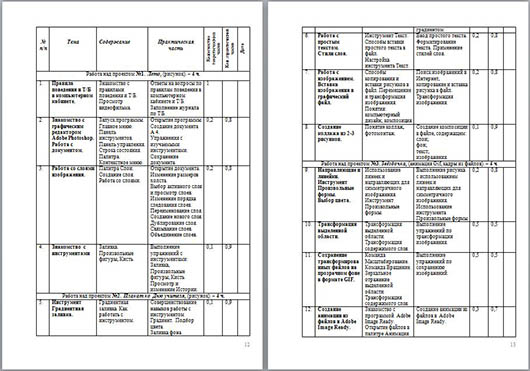

 Получите свидетельство
Получите свидетельство Вход
Вход












 Авторская программа дополнительного образования «Компьютерная графика и анимация» (0.45 MB)
Авторская программа дополнительного образования «Компьютерная графика и анимация» (0.45 MB)
 0
0 1599
1599 212
212 Нравится
0
Нравится
0


